重新安装操作系统是解决一系列电脑问题的有效方法之一。本文将详细介绍如何使用光盘重装Win10系统,为用户提供清晰易懂的操作指南。
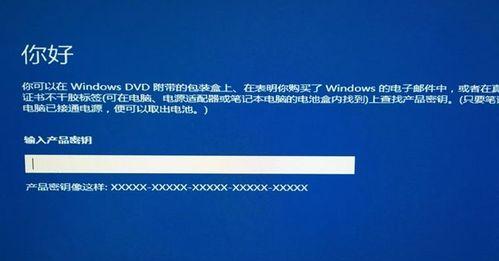
一、准备工作
1.确认系统兼容性:在开始操作之前,首先要确定你的电脑硬件是否兼容Win10系统,查看厂商提供的系统要求。
2.备份重要数据:由于重装系统会格式化电脑硬盘,因此在操作前务必备份重要的个人数据,以免丢失。

二、获取Win10安装光盘镜像文件
3.下载光盘镜像文件:访问微软官网或授权渠道下载合法的Win10系统镜像文件,并确保下载的版本与你原先安装的版本相同。
4.刻录光盘镜像文件:使用光盘刻录软件将镜像文件刻录到空白光盘上,制作成Win10安装光盘。
三、设置电脑启动顺序
5.进入BIOS设置:重启电脑,按下指定的按键(通常是Del或F2)进入BIOS设置界面。
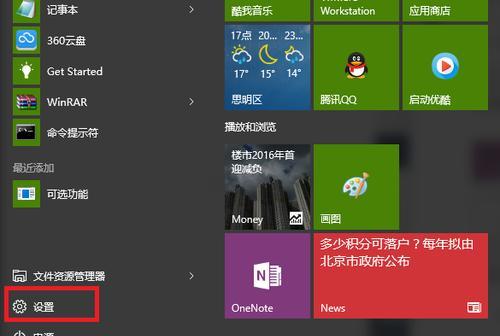
6.调整启动顺序:在BIOS设置界面,找到“Boot”或“启动”选项,将光驱设为第一启动设备,并保存设置。
四、安装Win10系统
7.插入光盘:将制作好的Win10安装光盘插入电脑光驱,并重启电脑。
8.开机自检:电脑开机后会自动从光驱启动,进入Win10安装界面。
9.选择语言和时间:根据提示选择适合自己的语言和时间设置,并点击“下一步”。
10.接受许可协议:仔细阅读许可协议,并选择“我接受许可条款”,然后点击“下一步”。
11.确定安装方式:选择“自定义”安装方式,以便对硬盘进行格式化和分区。
12.格式化硬盘:在硬盘分区界面,将原有分区删除,并新建一个系统分区。点击“下一步”继续安装。
13.安装过程:系统会自动进行文件拷贝、安装组件等操作,耐心等待安装过程完成。
14.设置账户和密码:在安装完成后,按照提示设置个人账户和密码,以保护系统安全。
15.完成安装:根据提示进行最后的系统设置,然后重新启动电脑,即可享受全新的Win10系统。
通过本文的指导,你已经了解了光盘重装Win10系统的详细步骤。无论是解决电脑问题还是升级系统,都可以按照以上步骤进行操作,以便获得更好的使用体验。记得备份重要数据,并谨慎操作,祝你成功安装Win10系统!







